IMEI - это уникальный идентификатор, который присваивается каждому мобильному устройству. Зная IMEI своего iPhone, вы можете получить информацию о его происхождении, статусе блокировки, модели и других характеристиках.
Проверка IMEI iPhone является важным шагом при покупке б/у устройства или при сомнениях в его подлинности. Кроме того, IMEI может потребоваться в случае утери или кражи телефона для блокировки его работы в сети оператора.
Чтобы проверить IMEI iPhone, вам понадобится само устройство и доступ к интернету. Начать процедуру можно с поиска IMEI на iPhone. Для этого перейдите в "Настройки" > "Основные" > "Об устройстве". Здесь вы найдете поле "IMEI", в котором будет указан код вашего телефона.
Почему важно проверить IMEI

Безопасность: |
Проверка IMEI помогает убедиться в безопасности использования устройства. Очень часто краденые или украденные iPhone могут быть перепрошиты или иметь другой IMЕI. Проверка IMEI позволяет избежать покупки украденного устройства и гарантирует его законное владение. |
Проверка на блокировку: |
Проверка IMEI позволяет узнать, есть ли на устройстве блокировка или ограничения. Блокировка может быть связана с непогашенными долгами за услуги связи или хищением. Проверка IMEI помогает избежать проблем с использованием мобильного устройства в будущем. |
Качество и подлинность: |
Проверка IMEI позволяет убедиться в качестве и подлинности мобильного устройства iPhone, особенно при покупке с рук или на вторичном рынке. Это важно для того, чтобы не столкнуться с подделкой или покупкой устройства с низкокачественными комплектующими. |
В целом, проверка IMEI является важным этапом в процессе приобретения или использования iPhone. Это помогает гарантировать безопасность, избежать проблем с блокировкой и убедиться в качестве и подлинности устройства.
Что такое IMEI и как его найти

Найти IMEI на своем iPhone очень просто. Существуют несколько способов:
- Настройки: Перейдите в раздел «Настройки» на своем iPhone, затем выберите «Основные» и «Информация». Прокрутите вниз и найдите раздел «IMEI». Здесь вы увидите свой IMEI.
- Наберите код: На дисплее своего iPhone наберите *#06#. Немедленно после ввода этого кода ваш IMEI появится на экране.
- Упаковка: Если вы все еще храните оригинальную упаковку iPhone, вы можете найти IMEI на задней стороне коробки. Ищите штрих-код, где будет написан IMEI.
Особенно важно проверять IMEI при покупке б/у iPhone, чтобы убедиться в его законности и не блокировке. Это поможет вам избежать проблем в будущем и сэкономить свои деньги.
Проверка IMEI на оригинальность
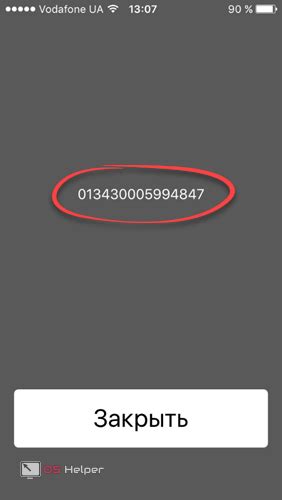
IMEI (International Mobile Equipment Identity) – это уникальный идентификатор каждого мобильного устройства. Каждый iPhone имеет свой уникальный IMEI, который может быть проверен на официальном сайте Apple.
Чтобы проверить IMEI, вам нужно знать его значение. Вы можете найти IMEI в настройках устройства, на упаковке или на задней панели iPhone. Если у вас нет доступа к устройству, можно воспользоваться USSD-запросом: наберите *#06# на мобильном телефоне и IMEI будет отображен на экране.
После получения IMEI можно перейти на официальный сайт Apple и ввести его в соответствующую форму для проверки. Будет показана информация о модели, цвете, объеме памяти и статусе гарантии.
Если информация об устройстве соответствует заявленным параметрам, это свидетельствует о его оригинальности. Если же появляются расхождения в данных или статусе гарантии, это может быть признаком подделки или кражи.
Помните, что проверка IMEI – не единственный способ определить подлинность iPhone. При покупке б/у телефона также рекомендуется проверить внешний вид, функциональность и работу всех компонентов, а также обратить внимание на репутацию продавца.
Проверка IMEI на документальное оформление
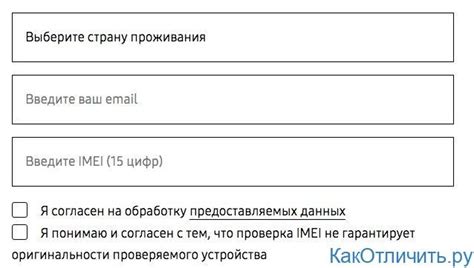
- Откройте официальный сайт оператора сотовой связи, к которому привязан телефон iPhone.
- Найдите раздел "Проверка IMEI" или "Определение статуса IMEI".
- Введите IMEI вашего iPhone в указанное поле.
- Нажмите на кнопку "Проверить" или "Определить".
В результате проверки вы получите информацию об официальном статусе IMEI вашего iPhone. Если устройство имеет нарушения в документальном оформлении, например, находится в списке украденных или потерянных, оператор сотовой связи сообщит вам о данной информации.
Также можно воспользоваться специализированными онлайн-сервисами или приложениями, которые позволяют проверить IMEI на документальное оформление. Введите IMEI вашего iPhone в соответствующее поле на сайте или в приложении, и получите подробную информацию о статусе устройства. Учтите, что некоторые сервисы могут требовать оплаты за полный отчет об IMEI, включающий информацию о блокировке, ремонте и других аспектах.
Проверка IMEI на документальное оформление является надежным способом защитить себя от покупки украденного или нелегально использованного iPhone. При продаже устройства также рекомендуется предоставить потенциальному покупателю информацию о результате проверки IMEI, чтобы доказать документальное оформление и гарантировать честность сделки.
Проверка IMEI на наличие блокировки

1. Официальный сайт мобильного оператора
Перейдите на официальный сайт вашего мобильного оператора и найдите раздел «Проверка IMEI». Введите IMEI вашего устройства в соответствующее поле и нажмите кнопку «Проверить». Вы получите информацию о блокировке или разблокировке IMEI.
2. Сервисы проверки IMEI
На Интернете существует множество специальных сервисов, которые позволяют проверить статус IMEI устройства. Введите IMEI на одном из таких сервисов и получите информацию о блокировке либо разблокировке IMEI.
3. Проверка через USSD-команду
Наберите на телефоне код команды *#06#, и на экране вы увидите IMEI вашего устройства. Если IMEI отображается, значит, ваше устройство не заблокировано. Если IMEI отсутствует или отображается сообщение об ошибке, возможно, ваше устройство заблокировано.
4. Проверка на сайте регистрации украденных мобильных устройств
Существуют специальные базы данных, в которые заносят IMEI украденных или потерянных устройств. Проверьте IMEI вашего устройства на одном из таких сайтов, чтобы убедиться, что оно не является краденным.
Не забывайте, что проверка IMEI на наличие блокировки является лишь информационной и не дает абсолютной гарантии о легальности вашего устройства. Перед покупкой смартфона или другого мобильного устройства рекомендуется провести дополнительные проверки и объективно оценить его состояние.
Как проверить IMEI через официальный сайт Apple
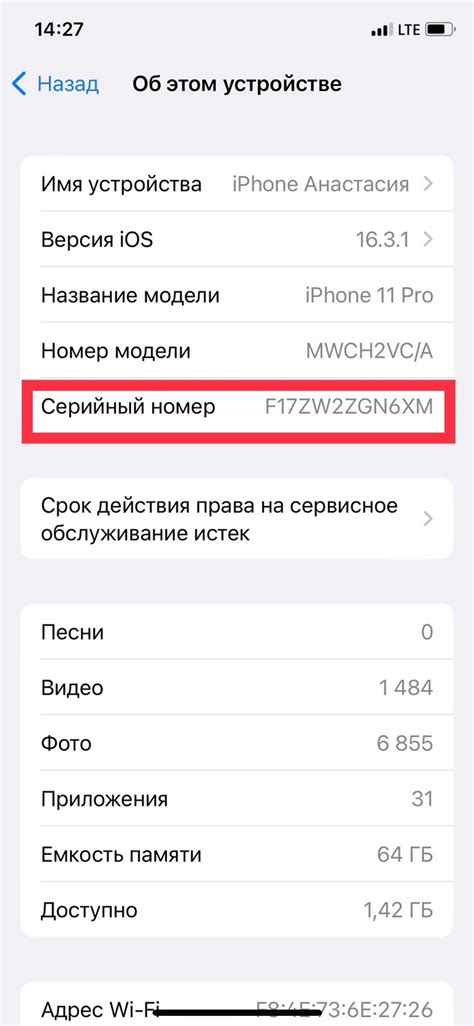
Вот инструкция, как проверить IMEI через официальный сайт Apple:
- Откройте веб-браузер на вашем компьютере или устройстве и перейдите на официальный сайт Apple (https://www.apple.com).
- На главной странице сайта найдите раздел "Поддержка" и выберите его.
- На странице "Поддержка" найдите раздел "Проверка серийного номера или IMEI" и выберите его.
- В открывшемся окне введите IMEI вашего iPhone в специальное поле. IMEI - это уникальный идентификационный номер вашего устройства, который можно найти в настройках iPhone или на задней панели устройства.
- Нажмите кнопку "Продолжить" или выполните другие инструкции на странице, чтобы завершить процесс проверки.
После выполнения всех указанных выше шагов вы получите результат проверки IMEI вашего iPhone. Вам будут предоставлены данные о модели устройства, его статусе, а также информация о гарантии и сервисных услугах, если таковые имеются.
Проверка IMEI через официальный сайт Apple очень проста и не занимает много времени. Этот метод является наиболее надежным и безопасным способом узнать все необходимые данные о вашем iPhone. Убедитесь, что ваше устройство не украдено или не находится в черном списке, прежде чем покупать его или продавать.
Как проверить IMEI с помощью специализированных сервисов

Для проверки IMEI своего iPhone вы также можете воспользоваться специализированными онлайн-сервисами, которые предоставляют информацию о статусе устройства и его истории.
Сервисы проверки IMEI помогут вам узнать следующую информацию:
- Страну, где был выпущен ваш iPhone;
- Дата выпуска устройства;
- Модель и цвет iPhone;
- Статус блокировки IMEI (черный или белый список);
- Статус гарантии устройства;
- Информацию о предыдущих ремонтах и заменах деталей.
Для проверки IMEI с помощью сервисов, вам потребуется знать IMEI вашего iPhone. Откройте приложение "Настройки" на вашем устройстве, затем выберите "Основные" и "Об устройстве". В этом разделе вы найдете IMEI вашего iPhone.
Воспользуйтесь одним из популярных онлайн-сервисов, таких как IMEI.info, IMEI24 или IMEI-Check, и введите IMEI вашего iPhone в специальное поле. После нажатия кнопки "Проверить", вы получите подробную информацию о своем устройстве.
Не забывайте, что специализированные сервисы проверки IMEI иногда требуют оплаты за расширенные возможности или дополнительные данные, поэтому обратите внимание на условия использования.
Советы по проверке IMEI при покупке б/у iPhone

Вот несколько советов, которые помогут вам проверить IMEI при покупке б/у iPhone:
- Проверьте IMEI на задней крышке устройства. Честные продавцы обычно разрешают проверить IMEI перед покупкой. Убедитесь, что номер, отображаемый на устройстве, соответствует номеру, предоставленному продавцом.
- Проверьте IMEI на официальном веб-сайте Apple. Перейдите на сайт Apple и найдите раздел "Проверка статуса гарантии". Введите IMEI и убедитесь, что устройство не является краденным или заблокированным.
- Проверьте IMEI на специализированных веб-сайтах. Существуют онлайн-сервисы, которые позволяют проверять IMEI наличие устройства в черном списке и информацию о нем. Будьте осторожны и выбирайте надежные и известные ресурсы.
- Проверьте IMEI с помощью специальных мобильных приложений. В App Store есть приложения, которые позволяют проверить IMEI. Загрузите одно из этих приложений и следуйте инструкциям для получения информации об устройстве.
- Проверьте IMEI с помощью USSD-кода. Некоторые операторы связи предоставляют USSD-коды для проверки IMEI. Вы можете набрать специальный код на своем iPhone и получить информацию о статусе устройства.
Помните, что проверка IMEI не является гарантией абсолютной безопасности покупки б/у iPhone. Важно провести все необходимые проверки и задать продавцу все интересующие вопросы перед покупкой.